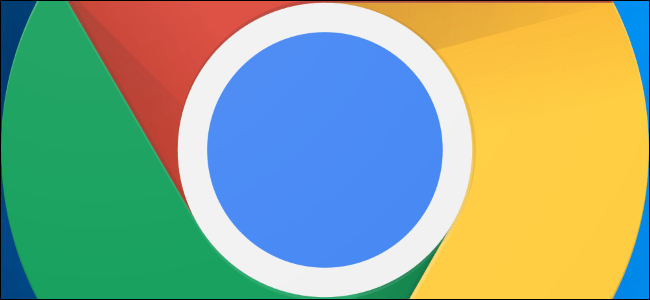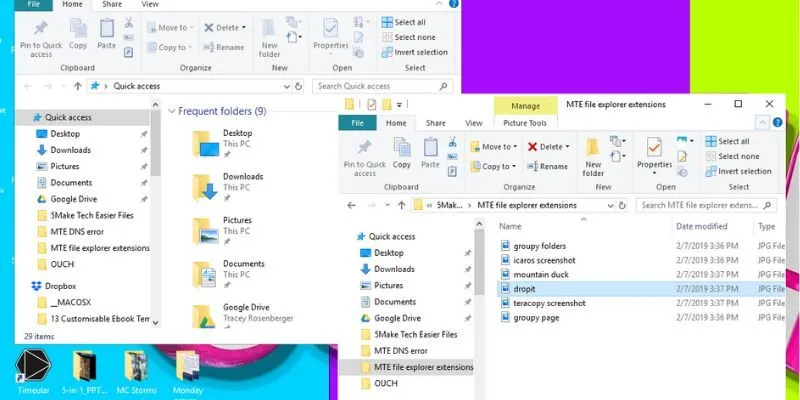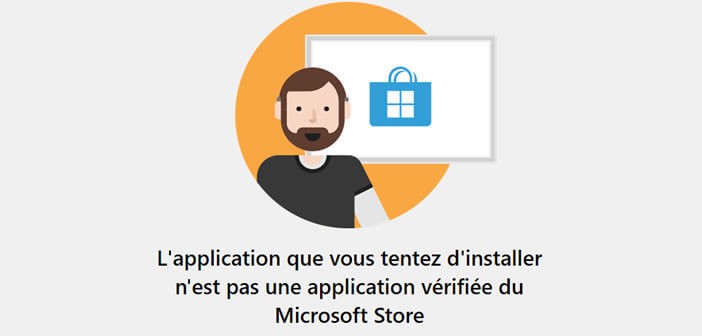الشبكات الخاصة الافتراضية والثقة
بغض النظر عما تقوله أو تفتخر به سياسة الخصوصية بشأن عمليات تدقيق الأمان على مدونة الشركة ، لا يوجد ما يمنع VPN من مراقبة كل ما تفعله عبر الإنترنت. في النهاية ، يعود اختيار خدمة VPN إلى الثقة.
إذا لم تكن تثق بخدمات الإنترنت المجهولة الهوية هو الشيء الذي تفضله ، فإن أحد البدائل هو تشغيل خادم VPN الخاص بك. كانت هذه مهمة شاقة ، ولكن بفضل مشروع المصدر المفتوح Algo من شركة الحماية Trail of Bis ، أصبح إنشاء VPN الخاص بك أمرًا سهلاً الآن.
مقابل 5 دولارات شهريًا ، يمكنك تشغيل خادم VPN الخاص بك بدوام كامل والتحكم فيه. والأفضل من ذلك ، يمكنك استخدام Algo لإعداد خوادم VPN وتفكيكها حسب حاجتك ، وتوفير المال في هذه العملية.
لإعداد Algo ، يجب عليك استخدام سطر الأوامر. إذا كان هذا غير مناسب ، فلا داعي للقلق – سنوجهك خلال كل خطوة.
قد تبدو هذه التعليمات كثيرة ، ولكن هذا فقط لأننا نشرح قدر الإمكان. بمجرد إنشاء VPN مع Algo عدة مرات ، لن يستغرق الأمر وقتًا طويلاً على الإطلاق. بالإضافة إلى ذلك ، ما عليك سوى إعداد بيئة تثبيت Algo مرة واحدة. بعد ذلك ، يمكنك إنشاء خادم VPN جديد ببضع ضغطات على المفاتيح.
ما تستطيع Algo (وما لا تستطيع) فعله
تعد الشبكة الظاهرية الخاصة (VPN) طريقة جيدة لحماية نشاطك عبر الإنترنت – خاصةً على شبكة Wi-Fi عامة في مطار أو مقهى. تجعل VPN تصفح الويب أكثر أمانًا وتحبط أي جهات فاعلة ضارة قد تكون على نفس شبكة Wi-Fi المحلية. يمكن أن تساعدك VPN أيضًا إذا كان مزود خدمة الإنترنت الخاص بك يقيد أنواعًا معينة من حركة المرور ، مثل السيول.
المتطلبات الأساسية لـ Algo
لتشغيل خادم Algo VPN وتشغيله ، تحتاج إلى غلاف Unix Bash. على نظام Mac أو Linux ، يمكنك استخدام برنامج Terminal الخاص بك ، ولكن في نظام Windows ، سيتعين عليك تنشيط النظام الفرعي لنظام Linux. إليك كيفية تثبيت Linux Bash shell واستخدامه على نظام التشغيل Windows 10 .
ستحتاج أيضًا إلى حساب في مزود استضافة خادم سحابي. يدعم Algo كل ما يلي:
- ديجيتال أوشن
- أمازون لايت شيل
- أمازون EC2
- فولتر
- مايكروسوفت أزور
- محرك Google Compute
- سلم
- سحابة Hetzner
- يتم تثبيته أيضًا على مثيلات OpenStack و CloudStack.
إذا لم تستخدم أيًا من هذه الخدمات مطلقًا ، فنحن نوصي باستخدام DigitalOcean ، لأنها سهلة الاستخدام للغاية. إنها أيضًا الخدمة التي نستخدمها في هذا البرنامج التعليمي. ستكون العملية مختلفة قليلاً إذا كنت تستخدم مزودًا مختلفًا.
عندما يكون حساب DigitalOcean الخاص بك جاهزًا للعمل ، قم بتسجيل الدخول ، ثم من لوحة المعلومات الأساسية ، حدد “API” من الشريط الأيمن أسفل عنوان “الحساب”.
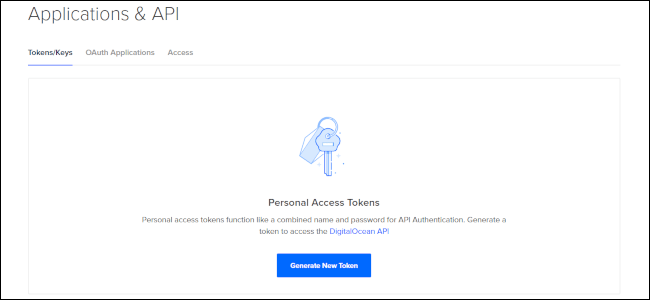
بعد إنشاء الرمز المميز الجديد ، انسخه والصقه في مستند نصي على سطح المكتب. سوف تحتاجه في بضع دقائق.
تهيئة بيئتك
مرة أخرى على سطح المكتب الخاص بك ، افتح نافذة طرفية جديدة ، واكتب cd (لـ “تغيير الدليل” ، وهو ما يسمى المجلدات في عالم Unix) ، واضغط على Enter. سيضمن هذا أنك تعمل من الدليل الرئيسي للمحطة.
حتى كتابة هذه السطور ، يتطلب Algo استخدام Python 3.6 أو إصدار لاحق. اكتب ما يلي في برنامج Terminal الخاص بك:
python3 - الإصدار
إذا تلقيت ردًا مثل Python 3.6.9، فأنت على ما يرام ؛ إذا لم يكن الأمر كذلك ، فسيتعين عليك تثبيت Python 3.
لتثبيت Python 3 على جهاز Mac ، يمكنك استخدام مدير حزمة Homebrew . عندما يكون Homebrew جاهزًا للذهاب ، اكتب الأمر التالي في نافذة طرفية:
الشراب تثبيت python3
إذا كنت تستخدم Ubuntu Linux أو WSL على Windows ، فيجب أن يكون لديهم Python 3 افتراضيًا. إذا لم يكن الأمر كذلك ، فستختلف طرق التثبيت وفقًا لإصدار Linux لديك. ابحث على الإنترنت عن “تثبيت Python 3 على [أدخل إصدار Linux الخاص بك هنا]” للحصول على الإرشادات.
بعد ذلك ، تحتاج إلى تثبيت Virtualenv في Python3 لإنشاء بيئة Python معزولة لـ Algo. اكتب ما يلي في Bash على جهاز Mac:
تثبيت python3 -m pip - ترقية virtualenv
في نظامي Ubuntu Linux و WSL ، يكون الأمر كما يلي:
sudo apt install -y python3-virtualenv
لاحظ أننا نصمم هذا البرنامج التعليمي لـ Ubuntu والتوزيعات ذات الصلة ، ولكن هذه التعليمات ستعمل أيضًا مع إصدارات أخرى من Linux مع بعض التعديلات الطفيفة. إذا كنت تستخدم CentOS ، على سبيل المثال ، يمكنك استبدال التعليمات التي تستخدم aptبـ dnf.
بعد ذلك ، نحتاج إلى تنزيل Algo باستخدام wgetالأمر. لم يتم wgetتثبيت أجهزة Mac بشكل افتراضي ، لذا للحصول عليها عبر Homebrew ، اكتب ما يلي:
الشراب تثبيت wget
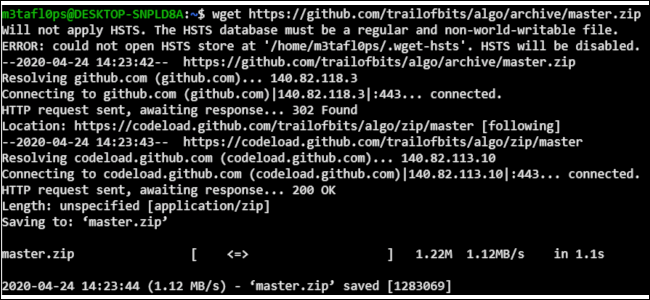
لنقم الآن بتنزيل ملفات Algo:
wget https://github.com/trailofbits/algo/archive/master.zip
بعد wgetالانتهاء ، سيكون هناك ملف مضغوط يسمى “master.zip” في الدليل الرئيسي لجهازك الطرفي ؛ دعونا نتحقق من ذلك ls.
إذا رأيت “master.zip” في قائمة الملفات والمجلدات التي تظهر ، فأنت على ما يرام. إذا لم يكن كذلك ، حاول الجري wgetمرة أخرى.
الآن ، نحتاج إلى فك ضغط الملف ، لذلك نكتب ما يلي:
بفك ضغط master.zip
بعد ذلك ، اضرب lsمرة أخرى. يجب أن ترى الآن مجلدًا جديدًا في دليلك الرئيسي يسمى “algo-master”.
نحن جاهزون تقريبًا للعمل ، ولكن أولاً ، نحتاج إلى إعداد بيئتنا المعزولة وتثبيت المزيد من التبعيات. هذه المرة سنعمل داخل مجلد “algo-master”.
اكتب ما يلي للتبديل إلى المجلد:
cd ~ / algo-master
تأكد من وجودك بهذا الأمر:
pwd
هذا يعني “دليل عمل الطباعة” ، ويجب أن يظهر لك شيئًا مثل /home/Bob/algo-masterأو /Users/Bob/algo-master. الآن بعد أن أصبحنا في المكان المناسب ، دعنا نجهز كل شيء.
انسخ والصق أو اكتب الأمر أدناه في سطر واحد (لا تضغط على Enter حتى النهاية):
python3 -m virtualenv --python = "$ (command -v python3)" .env && source .env / bin / activ && python3 -m pip install -U pip virtualenv && python3 -m pip install -r requirements.txt
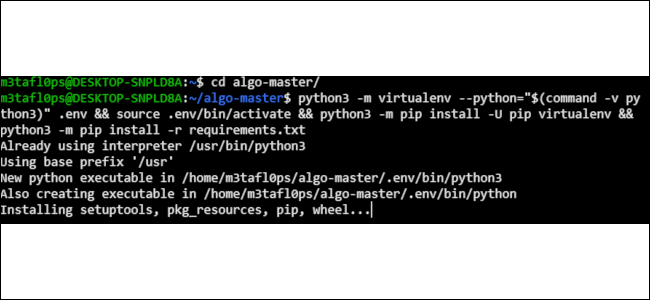
يؤدي هذا إلى تشغيل الكثير من الإجراءات داخل دليل Algo للتحضير للتشغيل.
بعد ذلك ، عليك تسمية المستخدمين لشبكة VPN. إذا لم تقم بتسمية كل منهم الآن ، فسيتعين عليك إما التمسك بمفاتيح الأمان (وهي أقل أمانًا) أو بدء خادم جديد من نقطة الصفر لاحقًا.
في كلتا الحالتين ، اكتب ما يلي في Terminal:
نانو config.cfg
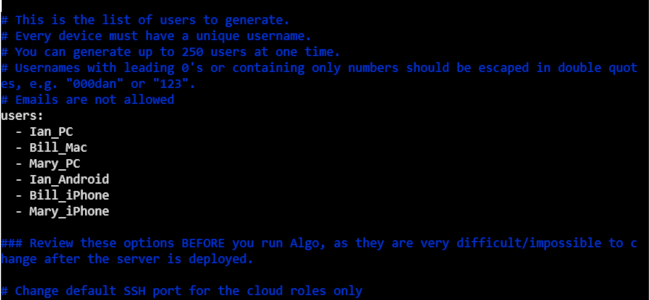
هذا يفتح محرر نصوص سطر الأوامر سهل الاستخدام ، Nano . يحتوي ملف التكوين Algo على الكثير من المعلومات ، لكننا مهتمون فقط بالجزء الذي يقول “المستخدمون”. كل ما عليك فعله هو إزالة أسماء المستخدمين الافتراضية (الهاتف ، الكمبيوتر المحمول ، سطح المكتب) ، واكتب اسمًا لكل جهاز تريده على VPN الخاص بك.
على سبيل المثال ، إذا كنت أقوم بإنشاء شبكة ظاهرية خاصة (VPN) لنفسي و “بيل” و “ماري” ، فقد يبدو ملف التكوين كما يلي:
users:- Ian_PC- Bill_Mac- Mary_PC- Ian_Android- Bill_iPhone- Mary_iPhone
بمجرد تسمية الجميع ، اضغط على Ctrl + O لحفظ الملف ، متبوعًا بـ Ctrl + X للخروج.
نحن جاهزون تقريبًا للعمل ، ولكن يحتاج مستخدمي Windows أولاً إلى اتخاذ منعطف بسيط. لا تقوم WSL عادةً بتعيين أذونات المستخدم الصحيحة لمجلد Algo ، الأمر الذي يزعج Ansible (الأداة التي يعتمد عليها Algo لنشر الخادم).
على WSL ، اكتب ما يلي للعودة إلى الدليل الرئيسي الخاص بك:
قرص مضغوط
ثم اكتب ما يلي:
chmod 755 -R ~ / algo-master
للرجوع إلى مجلد Algo ، اكتب:
cd ~ / algo-master
تشغيل Algo
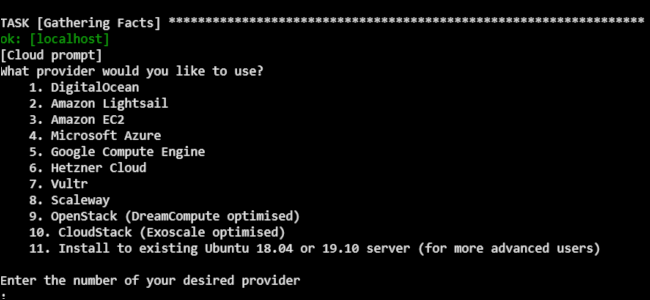
والآن هي لحظة الحقيقة.
من algo-masterالمجلد ، اكتب ما يلي في نافذة المحطة: